Содержание
- 1 Жизненно важная информация
- 2 Что вам нужно
- 3 Жизненно важная информация
- 4 Что вам нужно
- 5 Шаг 2 из 7: 1. Найдите свой компьютер
- 6 Шаг 3 из 7: 2. Размер имеет значение
- 7 Шаг 4 из 7: 3. Введите свой пароль
- 8 Шаг 5 из 7: 4. Возьмите подсказки
- 9 Шаг 6 из 7: 5. Взять под контроль
- 10 Шаг 7 из 7: 6. Доступ в интернет
Иногда вы будете находиться только в другой комнате, в другой на другом конце земного шара, но в обоих случаях вы захотите что-то сделать на своем компьютере — и это не будет прямо перед вами. Вот где Splashtop Remote Desktop очень удобен, поскольку, если у вас есть iPod, iPhone или iPad, вы по-прежнему сможете получать доступ к своему компьютеру и делать все, что захотите, точно так, как если бы это было правильно. там.
Прежде всего, вам нужно установить и запустить бесплатный Splashtop Remote Streamer на своем компьютере и установить пароль, чтобы только вы могли получить к нему доступ. Затем просто запустите Splashtop Remote Desktop и выполните следующие простые шаги.
Жизненно важная информация
Прибор: ПК или Mac
Сложность: промежуточный
Необходимое время: 45 минут
Что вам нужно
Splashtop Remote Desktop
Splashtop Remote Streamer (бесплатно по адресу www.splashtop.com/remote/download)
Аккаунт Gmail для обнаружения в Интернете
Следующий шаг «
Реклама
следующий
Предыдущая
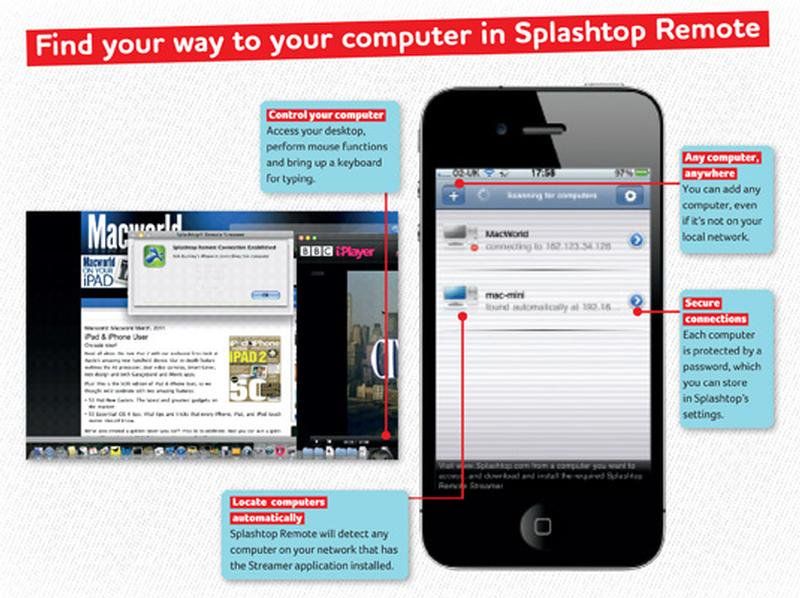
Иногда вы будете находиться только в другой комнате, в другой на другом конце земного шара, но в обоих случаях вы захотите что-то сделать на своем компьютере — и это не будет прямо перед вами. Вот где Splashtop Remote Desktop очень удобен, поскольку, если у вас есть iPod, iPhone или iPad, вы по-прежнему сможете получать доступ к своему компьютеру и делать все, что захотите, точно так, как если бы это было правильно. там.
Прежде всего, вам нужно установить и запустить бесплатный Splashtop Remote Streamer на своем компьютере и установить пароль, чтобы только вы могли получить к нему доступ. Затем просто запустите Splashtop Remote Desktop и выполните следующие простые шаги.
Жизненно важная информация
Прибор: ПК или Mac
Сложность: промежуточный
Необходимое время: 45 минут
Что вам нужно
Splashtop Remote Desktop
Splashtop Remote Streamer (бесплатно по адресу www.splashtop.com/remote/download)
Аккаунт Gmail для обнаружения в Интернете
Шаг 2 из 7: 1. Найдите свой компьютер
Если ваш компьютер подключен к вашей текущей сети, Splashtop Remote сможет найти его. Нажмите на него, чтобы подключиться к нему.
Шаг 3 из 7: 2. Размер имеет значение
Нажмите синюю стрелку рядом с именем компьютера, чтобы выбрать разрешение экрана, которое лучше всего подходит для вашего дисплея.
Шаг 4 из 7: 3. Введите свой пароль
Для подключения вам потребуется ввести пароль, который вы использовали при первоначальной установке Splashtop Remote Streamer.
Шаг 5 из 7: 4. Возьмите подсказки
После того как вы установили стабильное соединение, Splashtop сообщит вам, как выполнять действия мыши с помощью экрана вашего устройства.
Шаг 6 из 7: 5. Взять под контроль
Нажмите на иконку, расположенную в правом нижнем углу экрана, чтобы вызвать клавиатуру с клавишами управления.
Шаг 7 из 7: 6. Доступ в интернет
Чтобы получить доступ к компьютеру из Интернета, нажмите «Настройки», нажмите «Экспериментальные функции», затем введите данные своей учетной записи Google.





